Kontrolloni harduerin e kompjuterit tuaj në internet. Disa këshilla të dobishme para testimit
Siç tregon praktika, përdoruesit për momentin janë të kënaqur vetëm me aftësitë e kompjuterit të tyre - herët a vonë ata duhet të përdorin një azhurnim. Gjithçka është banalisht e thjeshtë - versionet e reja të OS dhe aplikacionet e përdorura, si rregull, kërkojnë gjithnjë e më shumë burime. Mënyra më e lehtë për të përditësuar kompjuterin tuaj është të blini një njësi të re të sistemit me pajisje moderne, gjë që nuk është e vështirë nëse keni para. Sidoqoftë, kjo nuk është gjithmonë e arsyeshme - shpesh për të rritur produktivitetin, mjafton të drejtoheni në zëvendësimin e komponentëve individualë.
Për të zgjedhur një strategji përmirësimi, duhet të zbuloni se çfarë hardueri është instaluar dhe të kuptoni se çfarë i mungon kompjuterit për funksionim më të shpejtë - fuqia e procesorit, aftësitë e sistemit video, kapaciteti i memories, shpejtësia e leximit/shkrimit të diskut të ngurtë, etj. Por kjo është vetëm njëra anë e medaljes. Pas blerjes së një njësie të re të sistemit ose përmirësimit të një të vjetër, do t'ju duhet të zbuloni shpejt nëse "mbushja" e njësisë së sistemit korrespondon me atë që u deklarua në kohën e blerjes (pa hapur vetë njësinë, pasi mund të ketë një vulosni atë), vlerësoni se sa është rritur performanca dhe kuptoni nëse kompjuteri funksionon vërtet i qëndrueshëm.
Çdo montues profesionist (dhe të gjithë entuziastët e mbingarkesës) mund të zgjidhë lehtësisht problemet e listuara, pasi ata kanë në arsenalin e tyre shumë informacione dhe mjete diagnostikuese të shumëllojshme dhe shumë të specializuara. Përdoruesi mesatar nuk ka nevojë të marrë zgjidhje të tilla, por është ende e nevojshme të instaloni një mjet të thjeshtë gjithëpërfshirës për marrjen e informacionit rreth harduerit dhe testimin e kompjuterit. Këto janë programet që do të shqyrtojmë në këtë artikull.
Marrja e të dhënave të harduerit
Teorikisht, çdo mjet diagnostikues informacioni është i aftë të njohë "mbushjen" e një njësie të sistemit. Sidoqoftë, jo çdo program është në gjendje të identifikojë modele të reja të procesorëve, kartave video dhe pajisjeve të tjera (gjithçka varet nga plotësia e bazës së të dhënave dhe rregullsia e përditësimeve të saj), dhe sasia e informacionit për komponentët e identifikuar mund të ndryshojë - nga minimale në shteruese.
Ndër zgjidhjet e konsideruara, programi ka informacionin më të detajuar AIDA64, e cila di pothuajse gjithçka për çdo harduer, duke përfshirë risitë më të fundit. Për shembull, ky mjet do të jetë në gjendje të njohë SSD-të Intel 510 dhe 320 që janë shfaqur së fundmi në treg, kartat video AMD Radeon HD 6790 dhe NVIDIA GeForce GT 520M, pesë karta video të reja celulare të serisë Quadro M nga NVIDIA, etj.
Duke përdorur AIDA64, mund të mësoni lehtësisht gjithçka në lidhje me procesorin, motherboard, kartën video, përshtatësin e rrjetit, disqet (përfshirë SSD-të më të fundit) dhe pajisjet hyrëse, multimedian, si dhe portet, pajisjet e lidhura të jashtme dhe menaxhimin e energjisë. Programi është në gjendje të përcaktojë llojin e memories flash, modelin e kontrolluesit (mbështetet leximi i informacionit SMART të kontrollorëve të prodhuar nga Indilinx, Intel, JMicron, Samsung dhe SandForce) dhe shpejtësinë e transferimit të të dhënave. Për më tepër, programi njeh kontrollues USB 3.0 dhe pajisje të pajtueshme me këtë standard të ri.
Vëllimi i të dhënave të ofruara nga AIDA64 është mbresëlënës - qasja në të sigurohet nga një meny e seksioneve të ngjashme me pemën që kombinojnë modulet kryesore të programit. Po, përmes seksionit Kompjuterështë e lehtë të merren informacione të përmbledhura për komponentët e harduerit, sistemin dhe BIOS-in, si dhe të dhëna për tejkalimin e procesorit, veçoritë e furnizimit me energji, gjendjen e sensorëve të monitorimit të harduerit të sistemit, etj. (Fig. 1).
Oriz. 1. Informacion përmbledhës rreth kompjuterit (AIDA64)
Seksionet e tjera "hardware" ofrojnë informacion më të detajuar - kështu në seksion Motherboard ka informacion të detajuar për procesorin qendror, motherboard, memorie, BIOS, etj. Në seksion Ekraniështë e lehtë të merren informacione në lidhje me ndërfaqen grafike të sistemit (në veçanti, informacione rreth përshtatësit dhe monitorit të videos - Fig. 2), dhe në seksionin Multimedia mësoni për aftësitë multimediale të sistemit (pajisjet multimediale dhe kodekët e instaluar audio dhe video).

Oriz. 2. Informacioni i kartës video (AIDA64)
Në kapitull Ruajtja e të dhënave jep informacion në lidhje me disqet e ngurtë dhe disqet optike, si dhe strukturën logjike dhe fizike të disqeve të ngurtë, vlerat dhe statuset e parametrave SMART. Mund të gjeni informacione rreth përshtatësve të rrjetit në seksion Neto, dhe rreth autobusëve, porteve, tastierës, miut, etj. - në seksion Pajisjet. Përveç kësaj, nga menyja Shërbimi hapet paneli CPUID AIDA64(Fig. 3), i cili shfaq të dhënat për procesorin, motherboard, memorien dhe chipset në një formë kompakte.

Oriz. 3. Paneli CPUID AIDA64
Programi SiSoftware Sandra Ai është gjithashtu shumë informues dhe ju lejon të merrni informacion të plotë për pothuajse të gjithë komponentët harduerikë të një sistemi kompjuterik. Në veçanti, programi shfaq të dhëna përmbledhëse për kompjuterin në tërësi (Fig. 4) - domethënë informacione bazë për procesorin, motherboard, chipset, modulet e memories, sistemin video, etj. (tab Pajisjet, piktogram Informacioni i sistemit).

Oriz. 4. Informacion përmbledhës rreth kompjuterit (SiSoftware Sandra)
Së bashku me informacionin përmbledhës, në skedën Pajisjet Programi gjithashtu ofron informacion më të detajuar për motherboard dhe procesorin, ekranin dhe përshtatësin video (Fig. 5), memorien, autobusët dhe pajisjet e instaluara në to, disqet, portat, miun, tastierën, kartën e zërit, etj. Për sa i përket leximeve të lloje të ndryshme të sensorëve të monitorimit, atëherë për t'i marrë ato do t'ju duhet të nisni jo modulin e informacionit, por modulin diagnostikues Monitor i Mjedisit(tab Mjetet). Ky modul ofron shfaqjen e tekstit dhe informacionit grafik në lidhje me temperaturën e procesorit, shpejtësinë e ventilatorit, tensionin, etj.

Oriz. 5. Informacioni i sistemit video (SiSoftware Sandra)
Shërbimet Magjistar PC siguron akses në informacione rreth moduleve kryesore harduerike të instaluara në kompjuter: motherboard, procesor, kartë video, memorie, porta I/O, disqe, printera, pajisje multimediale, printera, etj. Të gjitha këto të dhëna janë të disponueshme në skedën Hekuri. Duke aktivizuar ikonën në të Informacione të përgjithshme rreth sistemit, ju mund të përcaktoni me një klikim se çfarë saktësisht është në njësinë e sistemit (Fig. 6) - cila motherboard, cili procesor, etj. Ikona të tjera skedash Hekuri do t'ju ndihmojë të merrni informacion më të detajuar rreth komponentëve (Fig. 7); Sasia e të dhënave të ofruara është mjaft e mjaftueshme për përdoruesin mesatar. Përveç kësaj, përmes menysë Mjetet → Informacioni i mbingarkesës mund të zbuloni nëse ndonjë nga komponentët e sistemit (procesori, autobusi ose memoria) është mbingarkuar, dhe nëse po, deri në çfarë kufijsh, dhe gjithashtu të merrni lexime nga disa sensorë.

Oriz. 6. Informacione të përgjithshme rreth kompjuterit (PC Wizard)

Oriz. 7. Të dhënat e nënsistemit grafik (PC Wizard)
Shërbimet HWiNFO32 Gjithashtu do t'ju lejojë të mësoni shumë gjëra interesante rreth harduerit të kompjuterit. Menjëherë pas fillimit, ai fillon testet diagnostike dhe brenda sekondave shfaq një dritare Përmbledhja e sistemit me shfaqje kompakte të të dhënave për procesorin, motherboard, memorie, chipset, disqe etj. (Fig. 8). Kjo dritare mund të thirret në ekran gjatë punës me programin duke klikuar në butonin Përmbledhje. Përveç kësaj, HWiNFO32 shfaq informacion të detajuar në lidhje me procesorin, motherboard (Fig. 9), kujtesën, përshtatësin video, etj. në skedat përkatëse - Përpunuesit qendrorë, Motherboard, Kujtesa, Përshtatës video etj. Të dhënat për procesorin, modulet e memories, motherboard, autobusët dhe disqet janë mjaft të detajuara, informacioni për pajisjet e tjera është më modest. Nëse është e nevojshme, është e lehtë të merrni lexime nga sensorët e prekjes të instaluar në motherboard (temperatura, voltazhi, etj.) duke klikuar në butonin Sensorët.

Oriz. 8. Informacion përmbledhës rreth kompjuterit (HWiNFO32)

Oriz. 9. Informacioni i kartës video (HWiNFO32)
Programi Diagnoza e freskët ju lejon të gjeni informacione për çdo përbërës hekuri, megjithëse jo gjithmonë të detajuar. Për shembull, në skedën Sistemi i harduerit mund të mësoni për motherboard, procesor, memorie cache, autobus, BIOS, memorie CMOS, etj. Seksioni Pajisja përmban informacione për kartën video (Fig. 10), pajisjet periferike (tastiera, printeri, monitori, disqet optike, etj.) dhe portat. Në kapitull Multimedia kombinon të dhënat në pajisje të ndryshme multimediale, DirectX, kodekë audio dhe video.

Oriz. 10. Të dhënat e kartës video (Diagnostifikimi i freskët)
Vlerësimi i Performancës
Para azhurnimit, duhet të vlerësoni performancën e kompjuterit dhe përbërësve të tij individualë në mënyrë që të kuptoni se cili pajisje duhet të zëvendësohet menjëherë dhe cilët komponentë mund të presin deri në periudha më të mira (në fund të fundit, në një krizë, jo të gjithë vendosin të përmirësojnë plotësisht ). Kjo është mjaft e thjeshtë për t'u bërë duke kryer disa teste standarde specifike në mjedisin e një mjeti të përshtatshëm diagnostikues. Pas blerjes së një kompjuteri të ri ose përmirësimit të një të vjetër, gjithashtu nuk është e dëmshme ta testoni atë për t'u siguruar që kompjuteri është bërë më produktiv. Sigurisht, ju mund të ndjeni efektin e përmirësimit ndërsa punoni normalisht në aplikacione, por për të plotësuar pamjen, është më mirë të verifikoni përmirësimin e performancës duke përdorur mjete të krijuara posaçërisht për këtë qëllim.
Kur kryeni teste, për të marrë një vlerësim më objektiv, është më mirë të mbyllni të gjitha aplikacionet, të mos përdorni miun dhe tastierën, të kryeni të njëjtin test (në të njëjtin version të programit) disa herë dhe të përqendroheni në rezultatin mesatar. Për më tepër, ia vlen të kihet parasysh se të njëjtat teste sintetike në shërbime të ndryshme zbatohen në një mënyrë jo identike, kështu që programet tregojnë rezultate të ndryshme. Dhe rezultatet e marra nuk duhet t'i merrni fjalë për fjalë, pasi ato nuk pasqyrojnë performancën reale, por tregojnë vetëm nivelin e performancës kur kryeni detyra rreptësisht specifike. Sidoqoftë, kryerja e një testimi të tillë bën të mundur të kuptoni se sa të vjetëruar janë përbërësit e harduerit të instaluar në kompjuterin tuaj në krahasim me mostrat e referencës, si dhe të vlerësoni nivelin e performancës para dhe pas azhurnimit, gjë që na intereson në këtë artikull.
Programet me interes më të madh nga pikëpamja e testimit janë AIDA64 dhe SiSoftware Sandra, disa nga standardet e të cilave përdoren edhe nga profesionistë në teknika të ndryshme të testimit të harduerit. Aftësitë e shërbimeve të tjera të diskutuara në artikull janë të kufizuara në këtë drejtim, megjithëse ato ofrojnë gjithashtu disa funksione testimi.
Në një program AIDA64është paraqitur një gamë e gjerë testesh standarde. Po, në seksion Test Kombinohen 13 teste sintetike, katër të parat prej të cilave vlerësojnë performancën e memories - shpejtësinë e leximit/shkrimit/kopjimit (Fig. 11), dhe gjithashtu matin vonesën (testimi i kohës mesatare që procesori lexon të dhënat nga RAM). Pjesa tjetër e testeve në këtë seksion vlerësojnë performancën e procesorit në operacionet me numra të plotë dhe me pikë lundruese, gjatë krijimit të arkivave ZIP, kur kryhen enkriptime duke përdorur algoritmin e kriptos AES, etj. (teston CPU Queen, CPU PhotoWorxx, CPU ZLib, CPU AES, CPU Hash , FPU VP8, FPU Julia, FPU Mandel, FPU SinJulia). Të gjitha testet krahasojnë performancën me sistemet e tjera, duke përfshirë ato më të fundit.

Oriz. 11. Vlerësimi i performancës së CPU (testi i Mbretëreshës së CPU; AIDA64)
Përmes menusë Shërbimi Tre teste të tjera standarde janë në dispozicion: Testi i diskut, Testi i memories dhe cache Dhe Monitoroni diagnostifikimin. Testi i diskut mat performancën e disqeve të ngurtë, disqeve në gjendje të ngurtë, disqeve optike dhe më shumë. Testi i cache-it dhe i memories mat gjerësinë e brezit dhe vonesën e cache-it dhe kujtesës së procesorit (Figura 12). Në provë Monitoroni diagnostifikimin Kontrollohet cilësia e ekranit të monitorëve LCD dhe CRT.

Oriz. 12. Cache & Memory Standard AIDA64;
Për sa i përket testimit për një gamë të gjerë përdoruesish, programi është edhe më interesant SiSoftware Sandra, me të cilin jo vetëm që mund të vlerësoni performancën e kompjuterit tuaj në krahasim me konfigurimet e tjera të kompjuterit referencë, por edhe të testoni kompjuterin tuaj për të parë nëse ka nevojë për një përmirësim. Modulet e krijuara për testimin e nënsistemeve më të rëndësishme kompjuterike kombinohen në skedë Standardet. Një grup i tërë testesh sintetike është krijuar për të testuar procesorin - teste aritmetike dhe multimediale, teste të efikasitetit me shumë bërthama, teste të efikasitetit të energjisë, performancën kriptografike dhe kriptografinë GPGPU. Disa teste janë përgjegjëse për testimin e disqeve fizike - duke përfshirë një test të sistemit të skedarëve, si dhe module për testimin e disqeve fizike, disqeve të lëvizshëm/flash, CD-ROM/DVD dhe disqeve optike Blu-ray. Testet e disponueshme për të testuar memorien përfshijnë Testin e gjerësisë së brezit të kujtesës, Testin e vonesës së kujtesës dhe testin e memories dhe memorjes. Përveç kësaj, ka teste për të vlerësuar shpejtësinë e vizualizimit dhe performancën e kujtesës video, një test kodimi/dekodimi audio/video, një test i gjerësisë së brezit të rrjetit, një test i shpejtësisë së lidhjes në internet, etj. Kur testoni një numër komponentësh (procesori, RAM, etj. ), jepen rezultatet në krahasim me modelet referente që janë pak a shumë të ngjashme në karakteristika. Në të njëjtën kohë, është e mundur të zgjidhni në mënyrë të pavarur standardet për krahasim, duke përfshirë ato më moderne (Fig. 13), gjë që është shumë e përshtatshme dhe ju lejon të kuptoni shpejt se sa të vjetëruar janë komponentët harduerikë të instaluar në kompjuter dhe cilat modele janë më e mira për t'i zëvendësuar me.

Oriz. 13. Vlerësimi i performancës së CPU
(test aritmetik; SiSoftware Sandra)
Dy module interesante testimi janë paraqitur në skedë Mjetet- këto janë module Indeksi i performancës Dhe Analiza dhe rekomandime. Duke përdorur testin Indeksi i performancës Performanca e përgjithshme e kompjuterit vlerësohet gjatë testeve aritmetike dhe multimediale të procesorit, përcaktimit të gjerësisë së brezit të memories, si dhe testimit të disqeve fizike dhe një karte video (Fig. 14). Modelet e referencës së komponentëve për krahasim zgjidhen nga programi ose përdoruesi. Moduli Analiza dhe rekomandime ofron një analizë të detajuar të PC për përmirësime të mundshme. Në fund të kësaj analize, programi prodhon një listë rekomandimesh mbi të cilat komponentët e harduerit zëvendësohen më mirë për të përmirësuar performancën (Fig. 15) dhe tërheq vëmendjen për problemet e mundshme (për shembull, vështirësia e shtimit të memories për shkak të të gjitha slotat janë të zëna, temperatura shumë e lartë e procesorit (dhe sugjeron kontrollimin e ftohjes), etj.).

Oriz. 14. Vlerësimi i performancës së përgjithshme të kompjuterit (SiSoftware Sandra)

Oriz. 15. Analiza kompjuterike për përmirësim (SiSoftware Sandra)
Shërbimet Magjistar PC përfshin gjithashtu funksione të caktuara për testimin e harduerit (tab Test). Me ndihmën e tij, ju mund të vlerësoni qartë performancën e përgjithshme të kompjuterit tuaj (ikona Performanca Globale) në krahasim me konfigurimet e tjera dhe bazuar në rezultatet e provës, kuptoni se cilët nga nënsistemet për sa i përket performancës bien ndjeshëm nga mostra e referencës së zgjedhur (nga një listë e paracaktuar) - domethënë, ato duhet të përditësohen dhe cilat janë mjaft në të njëjtin nivel (Fig. 16).

Oriz. 16. Vlerësimi i performancës së përgjithshme të kompjuterit (PC Wizard)
PC Wizard ka gjithashtu një numër testesh sintetike që ju lejojnë të vlerësoni performancën e procesorit, memoriet e memories L1/L2/L3 dhe memorien në përgjithësi (gjerësia e brezit, vlerësimi i kohës), si dhe nënsistemin e videos, hard diskun, diskun optik, etj. Në veçanti, për procesori është i pajisur me testet bazë Dhrystone ALU, Whetstone FPU dhe Whetstone SSE2, të cilat lejojnë vlerësimin e performancës së tij në operacionet me numra të plotë dhe me pikë lundruese. Rezultatet e testit shfaqen në formë teksti dhe grafike në një numër testesh, është e mundur të krahasohen rezultatet e marra me rezultatet e testimit të nënsistemit të përzgjedhur të referencës (Fig. 17).

Oriz. 17. Testimi i procesorit (PC Wizard)
Shërbimet HWiNFO32është në gjendje të vlerësojë performancën e procesorit (CPU, FPU, MMX), memories dhe hard drive gjatë testimit të shpejtë (butoni Standardi). Rezultatet e testit paraqiten në dy versione - në formë numerike dhe në formën e një grafiku krahasues. Diagrami përmban shumë komponentë referencë, duke përfshirë ato moderne, kështu që është e lehtë të kuptohet se si procesori (ose komponenti tjetër) i instaluar në kompjuter është inferior në performancë ndaj modeleve moderne (Fig. 18).

Oriz. 18. Vlerësimi i performancës së CPU (HWiNFO32)
Programi Diagnoza e freskët ka mjete për përcaktimin e performancës së komponentëve individualë të sistemit. Këto janë shtatë module testimi sintetike në seksion Standardet. Me ndihmën e tyre, ju mund të vlerësoni performancën e procesorit (testet Whetstone, Dhrystone dhe multimediale), memorien, sistemin video, disqet e ngurtë, disqet optike dhe përshtatësin e rrjetit. Rezultatet e testit paraqiten në krahasim me sistemet bazë dhe paraqiten në formën e histogrameve vizuale. Vërtetë, për mendimin tonë, nuk ka shumë përfitim prej tyre, pasi sistemet e vjetëruara të referencës janë zgjedhur për krahasim (Fig. 19).

Oriz. 19. Testimi i CPU-së (Diagnostifikimi i freskët)
Kontrolloni kompjuterin tuaj për stabilitet
Fatkeqësisht, nuk është fakt që kompjuteri i përditësuar do të jetë i qëndrueshëm në funksionim. Pse? Ka shumë arsye - për shembull, furnizimi me energji elektrike mund të mos përballojë mirë ngarkesën e shtuar për shkak të zëvendësimit të procesorit ose përshtatësit video me modele më të reja.
Nëse shfaqet një pamje e tillë, atëherë situata duhet të trajtohet sa më shpejt që të jetë e mundur - domethënë para se të shfaqen shenja të dukshme të paqëndrueshmërisë në formën e një ekrani blu të "vdekjes", etj. Kjo do të thotë që ju duhet të zbuloni temperaturën e procesorit, motherboard dhe pajisje të tjera të rëndësishme dhe të kuptoni nëse ndonjë komponent po mbinxehet nën ngarkesë, dhe gjithashtu vlerësoni se si sillet kompjuteri në përgjithësi në kushte stresuese. Kjo mund të bëhet duke kryer testimin e stresit.
Shumica e testeve të stabilitetit vendosin ngarkesë intensive llogaritëse në njësi të ndryshme të procesorit qendror, memorien e sistemit, procesorin grafik dhe grupin logjik të sistemit - domethënë, ata e detyrojnë kompjuterin të punojë në kushte stresuese. Fatkeqësisht, asnjë nga këto teste në vetvete nuk garanton stabilitet 100% të sistemit, por nëse testi zbulon një dështim në sistem ose nuk është përfunduar, atëherë ky është një sinjal i qartë që duhet t'i kushtoni vëmendje harduerit.
Ofrohet në AIDA64 testi i stabilitetit të sistemit (i disponueshëm përmes menysë Shërbimi) është menduar për testimin e stresit të procesorit (lejohet testimi i bërthamave veç e veç), memoria, disqet lokale etj. (Fig. 20). Rezultatet e testit shfaqen në dy grafikë: i sipërmi tregon temperaturën e komponentëve të zgjedhur, i poshtëmi tregon nivelin e ngarkesës së procesorit (Përdorimi i CPU) dhe modaliteti i frenimit të CPU. Modaliteti Mbyllja e CPU-së aktivizohet vetëm nëse procesori mbinxehet dhe duhet kuptuar se aktivizimi i kësaj mënyre gjatë testimit është një sinjal alarmi që kërkon vëmendje për funksionimin e sistemit të ftohjes. Gjatë testimit, ngrohja e sistemit kontrollohet duke monitoruar vazhdimisht temperaturën.

Oriz. 20. Testimi i stresit i CPU (AIDA64)
Përveç temperaturës, grafikët e së cilës shfaqen në skedën e parë gjatë testimit të stresit, në skedat e tjera programi paraqet informacione të tjera të dobishme - për shpejtësinë e ventilatorit, tensionin, etj. Duhet të kihet parasysh se testi i qëndrueshmërisë së sistemit në AIDA64 mund të zgjasë pafundësisht, kështu që ndalohet manualisht, duke u siguruar që gjithçka të funksionojë normalisht (pas 30 minutash), ose kur zbulohen rezultate të dyshimta (për shembull, mbinxehje e rëndë e njërit prej komponentëve).
Përdorimi i testit të stabilitetit SiSoftware Sandra(tab Mjetet), mund të kryhet edhe stres testimi (Fig. 21). Kjo do t'ju lejojë të lundroni në stabilitetin e sistemit dhe të identifikoni pikat e tij të dobëta duke analizuar funksionimin e procesorit, kujtesës, disqeve fizike dhe disqeve optike, efikasitetit të energjisë, etj. Testimi zgjat për një periudhë të caktuar kohe ose pa e marrë atë në llogari - në këtë rast, numri i herëve të drejtuar është treguar modulet e zgjedhura të testit. Gjatë testimit, shërbimi monitoron gjendjen e sistemit dhe ndalon procesin nëse ndodhin gabime ose në rast mbinxehjeje (temperaturat kritike vendosen si parazgjedhje ose manualisht).

Oriz. 21. Testi i qëndrueshmërisë (SiSoftware Sandra)
Karakteristikat e shërbimeve Magjistar PC për sa i përket testimit të stabilitetit të sistemit (test Stabiliteti i Testit të Sistemit nga menyja Mjetet) janë të kufizuara në testimin e CPU dhe motherboard. Gjatë testimit, procesori ngarkohet maksimalisht dhe funksionon në kushte të tilla për një kohë të gjatë, gjatë së cilës maten temperaturat e procesorit dhe motherboard në intervale të caktuara, dhe rezultatet shfaqen në një grafik (Fig. 22).

Oriz. 22. Testimi i procesorit për stabilitet (PC Wizard)
Pasqyrë e shkurtër e shërbimeve
AIDA64 (Extreme Edition) 1.60
Zhvilluesi: FinalWire Ltd
Madhësia e shpërndarjes: 11.7 MB
Çmimi: 39,95 dollarë
Programi AIDA64 është një version i përditësuar i zgjidhjes së njohur të diagnostikimit të informacionit EVEREST, i krijuar për diagnostikimin e burimeve kompjuterike të harduerit dhe softuerit dhe testimin e gjithanshëm kompjuterik. Programi mund të lansohet nga një hard disk, disqe CD/DVD/BD, si dhe nga disqet flash. Programi paraqitet në dy botime: AIDA64 Extreme Edition dhe AIDA64 Business Edition, AIDA64 Extreme Edition është krijuar për përdoruesit shtëpiak. Shërbimi përditësohet rregullisht dhe mbështet shumicën dërrmuese të modeleve moderne.
SiSoftware Sandra 2011 (Lite)
Zhvilluesi: SiSoftware
Madhësia e shpërndarjes: 53.3 MB
Çmimi: falas (për përdorim personal dhe edukativ)
SiSoftware Sandra Lite është më i miri nga programet falas të diagnostikimit të informacionit. Ai ofron informacion të detajuar për kompjuterin dhe cilindo nga komponentët e tij harduerikë dhe softuerësh, dhe gjithashtu ju lejon të testoni kompjuterin për performancën, nevojën për një përmirësim, etj. Shërbimi mund të përdoret për të analizuar, diagnostikuar dhe testuar një PDA ose smartphone . Programi është i disponueshëm në disa botime për përdorim në shtëpi, botimi falas i SiSoftware Sandra Lite është i mjaftueshëm. Shërbimi përditësohet mjaft rregullisht dhe mbështet shumicën dërrmuese të modeleve moderne.
PC Wizard 2010.1.961
Zhvilluesi: CPUID
Madhësia e shpërndarjes: 5.02 MB
Çmimi: falas
PC Wizard është një mjet diagnostikues informacioni që përdoret për të diagnostikuar komponentët e harduerit dhe softuerit dhe për të kryer teste të ndryshme. Në versionin bazë, programi niset nga një hard disk, ai mund të ngarkohet nga pajisjet portative - për shembull, nga një flash drive (një version i veçantë i Portable PC Wizard). Shërbimi nuk përditësohet aq shpesh sa do të dëshironim (përditësimi i fundit ishte nga gushti 2010), megjithëse mbështet shumë modele moderne (natyrisht, nuk po flasim për produkte të reja).
HWiNFO32 3.71
Zhvilluesi: Martin Malik
Madhësia e shpërndarjes: 2.26 MB
Çmimi: falas
HWiNFO32 është një mjet diagnostikues informacioni që ju lejon të merrni informacion të detajuar në lidhje me harduerin e kompjuterit dhe të testoni performancën e procesorit, memories dhe hard diskeve. Programi përditësohet çdo muaj - si rezultat, të gjitha produktet e reja që shfaqen në treg përfshihen në bazën e të dhënave të tij në kohën e duhur. Ekziston një botim i veçantë portativ i programit që mund të lëshohet nga një disk USB i lëvizshëm ose pajisje tjetër portative.
Diagnoza e freskët 8.52
Zhvilluesi: FreshDevices.com
Madhësia e shpërndarjes: 2.08 MB
Mënyra e shpërndarjes: pa pagesë (http://www.freshdiagnose.com/download.html)
Çmimi: falas (kërkohet regjistrimi; testet nuk mund të përdoren në versionin e paregjistruar)
Fresh Diagnose është një mjet diagnostikues informacioni i krijuar për të marrë informacion në lidhje me të gjithë komponentët e harduerit dhe softuerit të një PC, si dhe për ta testuar atë. Programi azhurnohet rregullisht dhe mbështet shumë modele moderne, por mangësitë e tij përfshijnë një ndërfaqe të dizajnuar dobët dhe lokalizim në gjuhën ruse me cilësi të dobët (prandaj, është më e mençur ta përdorni atë me një ndërfaqe në gjuhën angleze).
Testimi kompjuterik është i nevojshëm për të identifikuar shpejt çdo problem në sistem, si në nivelin e softuerit ashtu edhe në atë të harduerit.
Nëse programi i testimit tregon një rezultat që është i ndryshëm nga normali, kjo tregon se një ose më shumë pajisje nuk funksionojnë siç duhet.
Për të marrë një rezultat më të saktë diagnostikues, duhet të kontrolloni kompjuterin tuaj me disa programe të ndryshme.
Diagnostifikimi duke përdorur mjetin Aida64
Ky program është në gjendje të sigurojë një raport mbi rezultatet e punës së të gjithë komponentëve të sistemit (hardware dhe programe).
Shërbimi është programi më i popullarizuar për testimin e kompjuterëve personalë dhe laptopëve.
Ndërfaqja e aplikacionit është shumë e thjeshtë, kështu që çdo përdorues mund të kryejë teste të komponentit të kërkuar ose të gjithë sistemit në tërësi.
Ndërfaqja e aplikacionit është paraqitur në Rusisht.
Ne do të kryejmë një skanim të përgjithshëm të kompjuterit tuaj për performancën dhe problemet e mundshme duke përdorur këtë aplikacion.
Për të filluar procesin e testimit, ndiqni udhëzimet:
- Hapni programin dhe klikoni në skedën "Test", e cila ndodhet në këndin e poshtëm të majtë të programit, siç tregohet në figurë;

- Skeda e testimit paraqet të gjitha opsionet e mundshme të skanimit për komponentë të tillë si memoria. Ju gjithashtu mund të diagnostikoni procesin e shkrimit të kujtesës dhe vonesën e kujtesës.
Për të testuar një nga elementët, zgjidhni atë dhe më pas klikoni në butonin "Start" në krye të shiritit të veglave;

- Më pas, programi do të tregojë fuqinë e procesorit në krahasim me modelet e tjera të njohura dhe karakteristikat kryesore të sistemit, si dhe problemet e mundshme;

Ndiqni udhëzimet e mëposhtme për të marrë një raport të detajuar të sistemit:
- Shkoni te dritarja kryesore e programit dhe klikoni në butonin "Raporto", i cili ndodhet në shiritin kryesor të veglave;

- Do të hapet magjistari i raportimit. Klikoni butonin tjetër për të konfiguruar më në detaje raportin dalës;

- Zgjidhni drejtimin e raportit. Mund të përbëhet nga komponentë softuerësh ose harduerikë. Në këtë rast, raporti i harduerit do të përbëhet nga rezultatet diagnostikuese të ndarjeve harduerike;

- Pastaj zgjidhni formatin e raportit që është i përshtatshëm për ju dhe prisni që të gjenerohet dokumenti përfundimtar;
- Një shembull i formatit të tekstit të raportit fillestar për ndarjet e harduerit është paraqitur në figurën më poshtë.

Testimi i procesorit. Softueri i testuesit të CPU-së
Testimi i një procesori mund të tregojë parametrat e tij të detajuar.
Gjithashtu, duke përdorur një test të tillë, mund të përcaktoni problemet ekzistuese me procesorin qendror që po ngadalësojnë kompjuterin.
Këshilla! Nëse keni blerë së fundi një kompjuter, këshillohet që të testoni procesorin dhe komponentët e tjerë të harduerit për t'u siguruar që të gjitha specifikimet e harduerit të ofruara nga prodhuesi janë të sakta.
Ju mund ta testoni procesorin duke përdorur programin CPU Tester.

Ky mjet ka funksionalitet të fuqishëm për testimin e procesorit të pajisjes dhe përcaktimin e parametrave të tij bazë.
Programi është gjithashtu në gjendje të identifikojë problemet dhe keqfunksionimet dhe të tregojë natyrën e tyre. Shërbimi është gjithashtu i disponueshëm në internet.
Gjatë testimit, është e nevojshme të mbyllni të gjitha programet dhe lojërat që funksionojnë, sepse ato do të ngarkojnë gjithashtu procesorin dhe rezultati përfundimtar i testit nuk do të korrespondojë me realitetin.
Pas mbylljes së të gjitha programeve në ekzekutim, klikoni në butonin "Run Test" për të filluar procesin e kryerjes dhe gjenerimit të testimit të procesorit qendror.
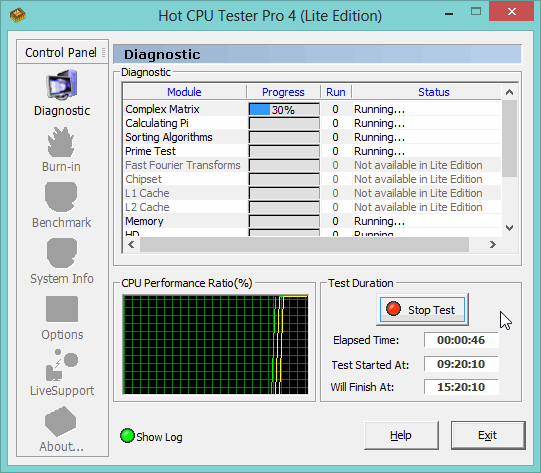
Pas përfundimit të procesit të testimit, programi do të hapë një dritare të re të përdoruesit, e cila do të përmbajë të gjitha rezultatet e diagnostikimit dhe parametrat e procesorit, siç tregohet në figurën më poshtë.
Nëse dëshironi, raporti mund të printohet.

Në këtë shembull provë, tregohet se procesori funksionon në mënyrë të qëndrueshme, pa asnjë dështim.
Testimi i furnizimit me energji elektrike
Nëse kompjuteri juaj personal nxehet shumë shpejt, ndërsa të gjithë tifozët pastrohen dhe punojnë në mënyrë të qëndrueshme, duhet të kontrolloni shëndetin e furnizimit me energji elektrike.
Është e nevojshme të kontrolloni furnizimin e tensionit në furnizimin me energji elektrike.
- Hapni kapakun e kompjuterit dhe shkëputni furnizimin me energji elektrike nga kutia;

Furnizimi me energji kompjuterike
Këshilla! Për të rregulluar më pas furnizimin me energji elektrike në vendin e tij origjinal, mund të bëni një foto të pozicionit të tij origjinal.
- Lidhni furnizimin me energji elektrike në rrjetin tuaj dhe provoni çelësin.
Për të kontrolluar funksionimin e furnizimit me energji në nivelin e softuerit, mund të përdorni programin e ventilatorit të shpejtësisë, i cili mund të rregullojë funksionimin e njësisë dhe të kontrollojë mënyrat e funksionimit të tifozëve të kompjuterit.
Testimi i RAM-it. Programi Memtest
Për të testuar RAM-in, është më mirë të përdorni mjetin Memtest, i cili është krijuar për të rregulluar funksionimin dhe për të identifikuar gabimet në kujtesën e kompjuterit.

Testimi kryhet si më poshtë:
- Softueri i testimit shkarkohet dhe instalohet në faqen e internetit të zhvilluesit www.memtest.org;
- Pastaj ju duhet të krijoni një disk bootable ose flash drive. Testimi i diskut do të kryhet në RAM, kështu që do të jetë e mundur të përcaktohet performanca e tij;
- Ju duhet të nisni kompjuterin tuaj nga disku i krijuar rishtazi. Ju mund të konfiguroni rendin e nisjes së pajisjeve në BIOS të kompjuterit.
Nëse procesi i testimit zgjat një kohë shumë të gjatë dhe nuk ndalet, kjo tregon që sistemi po funksionon normalisht dhe nuk ka keqfunksionime në RAM-in e kompjuterit.
Nëse konstatohet ndonjë problem, procesi i testimit do të ndalet dhe përdoruesi do të njoftohet për gabimet e gjetura. Pastaj do të fillojë procesi i fillimit të sistemit operativ të kompjuterit tuaj personal ose laptopit.

Testimi i performancës së kompjuterit
Ju mund të keni nevojë për informacion në lidhje me performancën e kompjuterit tuaj në një sërë situatash. Shpesh është e nevojshme të zbuloni aftësitë e kompjuterit tuaj përpara se të filloni një lojë të caktuar. Mund të jetë gjithashtu e nevojshme të zbuloni se cili komponent duhet të zëvendësohet së pari kur përmirësoni një makinë. Dhe teste të tilla gjithashtu bëjnë të mundur përcaktimin e stabilitetit të të gjithë sistemit.
Performanca e një kompjuteri ose laptopi mund të përcaktohet si duke përdorur aftësitë e sistemit Windows ashtu edhe duke përdorur softuer të specializuar nga zhvilluesit e palëve të treta.
Pse të testoni performancën?
Lexoni gjithashtu: Standardet - cilat janë ato? Të mirat dhe të këqijat e testimit sintetik
Mund të ketë një sërë arsyesh për kryerjen e testeve të duhura. Përdoruesit vendas (veçanërisht fillestarët) nuk u pëlqen veçanërisht të testojnë kompjuterin e tyre derisa të fillojë të funksionojë shumë dobët. Dhe kjo është e mbushur me pasoja të rënda.
Vlen të kryhen teste:
Nëse gjatë testimit një komponent funksionon dobët (edhe pse mund të jetë shumë më mirë), atëherë ky është sinjali i parë që do të duhet të zëvendësohet, pasi është gati të dështojë. Në këtë mënyrë mund të jeni proaktiv dhe ta riparoni shpejt pajisjen.
Aftësitë e testimit të sistemit
Lexoni gjithashtu: TOP 12 Programet për diagnostikimin e kompjuterit: përshkrim i mjeteve të provuara softuerike
Mënyra më e lehtë për të kontrolluar aftësitë e kompjuterit tuaj është të shikoni Indeksin e Përvojës së Windows. Problemi është se nuk është e lehtë ta bësh këtë në dhjetëshen e parë. Sidomos nëse testi nuk është kryer kurrë.
Me Windows 7 është shumë më e lehtë në këtë drejtim. Opsioni i vlerësimit të sistemit ndodhet në artikullin "Karakteristikat e kompjuterit". Kjo meny mund të hapet duke klikuar me të djathtën në ikonën "My Computer". Por nuk rekomandohet të hapni aplikacione të tjera gjatë testit.
Përdorimi i Indeksit të Sistemit të Windows
Lexoni gjithashtu:
Kjo është mënyra më e lehtë për të kontrolluar performancën e kompjuterit tuaj. Vlen të përmendet menjëherë se nëse indeksi është 4 ose më i ulët, atëherë tashmë ka një arsye për t'u shqetësuar dhe për të vrapuar në dyqan për përbërës të rinj. Nëse ky tregues është mbi 4, atëherë nuk ka nevojë të shqetësoheni.
Pra, si të shikoni indeksin e performancës në Windows 10? Ndryshe nga "shtatë", ky informacion është i fshehur. Dhe nëse një test i performancës nuk është kryer kurrë, atëherë është e pamundur ta gjesh atë. Pra, së pari duhet të bëni një test.
1 Nisni komponentin "Run" duke përdorur shkurtoren e tastierës "Win + R".
2 Në të, futni "cmd" dhe klikoni "OK".


4 Do të fillojë testimi i komponentëve të kompjuterit. Në këtë kohë, nuk duhet të punoni në një kompjuter, të lundroni në internet ose të kryeni ndonjë proces që kërkon burime intensive.

5 Pas përfundimit të operacionit, shkoni te drejtoria "Windows", hapni dosjen "Performance", më pas "WinSAT" dhe "DataStore".


7 Do të hapet një listë me artikuj të paqartë. Sidoqoftë, nevojiten vetëm linja me kombinimin "WinSPR". Për ta bërë më të lehtë, shtypni "Ctrl+F", futni shkronjat e kërkuara në shiritin e kërkimit dhe shtypni "Enter".

8 Dritarja do të kthehet në normale. Identifikimi i një komponenti dhe vlerësimi i tij i përgjithshëm nuk është më i vështirë.

Kjo metodë e testimit të komponentëve individualë të PC është e mirë sepse nuk kërkon instalimin e programeve të palëve të treta. Edhe një përdorues fillestar mund ta përdorë atë. Nuk nevojiten aftësi të veçanta. Thjesht duhet të ndiqni me përpikëri udhëzimet. Dhe gjithçka do të jetë mirë.
Aplikacionet e testimit të palëve të treta
Lexoni gjithashtu: Si të migroni Windows në SSD - 6 softuerët më të mirë të migrimit
Përdorimi i aplikacioneve të palëve të treta për të testuar performancën e kompjuterit është shumë më i përshtatshëm sesa përdorimi i aftësive të sistemit në Windows 10. Dhe madje edhe midis këtyre programeve ka gjëra krejtësisht falas.
Ndër programet e krijuara për testim, ka kryevepra të vërteta që jo vetëm që mund të testojnë një PC ose laptop për stabilitet, por gjithashtu ofrojnë të gjitha informacionet në lidhje me komponentët e instaluar dhe vetë OS.
AIDA64
Lexoni gjithashtu: Krijoni vetë një USB flash drive bootable me programe ndihmëse për Windows
Ndoshta mjeti më i famshëm për marrjen e të gjitha informacioneve në lidhje me një kompjuter, përbërësit e tij dhe sistemin operativ. Megjithatë, pak njerëz e dinë se aplikacioni është gjithashtu i aftë të testojë një kompjuter. AIDA ka një numër të madh testesh të specializuara në arsenalin e saj.

Opsionet e versionit Aida64
Ekzistojnë gjithashtu teste stresi që ngarkojnë komponentët "në maksimum" dhe kontrollojnë qëndrueshmërinë e funksionimit të tyre. Megjithatë, programi ka edhe një dobësi.: Është paguar. Për licencën e Edition Engineer ju duhet të paguani një shumë të rregullt.
Si të përdorni
Ju mund të përdorni AIDA64 në çdo kompjuter. Programi funksionon shkëlqyeshëm edhe në makinat e vjetra dhe me fuqi të ulët. Dhe ndërfaqja e saj është intuitive. Së pari ju duhet të instaloni programin dhe ta nisni atë duke përdorur një shkurtore në desktop.
1 Në dritaren kryesore, klikoni në skedën "Shërbimi".


3 Nëse keni nevojë të kontrolloni shpejtësinë tuaj të leximit, atëherë në rreshtin në fund të dritares zgjidhni "Read Test Suite".

4 Në dritaren tjetër, klikoni "Start". Procesi i testimit do të fillojë menjëherë. Pas përfundimit, programi do të shfaqë një mesazh përkatës dhe një raport të plotë.

Testet e tjera kryhen në të njëjtën mënyrë duke përdorur AIDA64. Është e rëndësishme të mbani mend se në versionin e paregjistruar funksionaliteti i programit është reduktuar shumë dhe kontrollimi i statusit të komponentëve të kompjuterit nuk është i disponueshëm.
Testi i performancës së shenjës së kalimit
Lexoni gjithashtu: TOP 15 shtojcat për Google Chrome (Google Chrome) + udhëzimet e instalimit
Një komplet tjetër për testimin e performancës së kompjuterit. Ndryshon nga AIDA64 në një qasje më gjithëpërfshirëse. Ju mund të kontrolloni performancën e përgjithshme të makinës me vetëm një buton. Ka edhe teste të veçanta.

Uebfaqja zyrtare e standardit
Sidoqoftë, programi nuk është aspak falas.. Ju duhet të paguani për versionin e plotë. Përveç kësaj, nuk ka gjuhë ruse në ndërfaqe. Por nuk është e frikshme. Njohuritë bazë të gjuhës angleze (kurrikula shkollore) janë mjaft të mjaftueshme për menaxhimin e produktit.
Si të përdorni
Pas shkarkimit dhe instalimit të softuerit, duhet të nisni programin duke përdorur një shkurtore në desktop. Programi njeh thellësinë e bitit të OS dhe lëshon lëshuesin e duhur. Më tej - është më e lehtë.
1 Në dritaren kryesore të programit, zgjidhni llojin e dëshiruar të testit (për shembull, "CPU Mark" - testimi i procesorit qendror).

2 Për të ekzekutuar të gjitha testet që lidhen me procesorin, klikoni në butonin "Run", i cili ndodhet nën tekstin "CPU Mark".

3 Nëse ju duhet të zgjidhni një test specifik, atëherë klikoni në butonin "CPU Mark" dhe prisni që të shfaqet dritarja përkatëse.

4 Në dritaren tjetër, zgjidhni llojin e dëshiruar të testit dhe klikoni butonin "Run". Procesi i testimit do të fillojë. Sapo të përfundojë, programi do të prodhojë rezultatet përkatëse.

Ju mund të kryeni teste të tjera në të njëjtën mënyrë. Për hard diskun, kartën video, RAM dhe komponentë të tjerë.
SiSoftware Sandra Lite
Lexoni gjithashtu: TOP 15 programet për kopje rezervë: Ne i ruajmë të dhënat në mënyrë korrekte
Pothuajse i vetmi produkt në listë që nuk kërkon blerje. Sandra është një mjet i fuqishëm për të kontrolluar performancën e kompjuterit tuaj. Programi ka një shumëllojshmëri testesh në arsenalin e tij. Disa prej tyre janë në gjendje të ngarkojnë makinën "në maksimum".

Opsionet e SiSoftware Sandra
Shërbimi është në gjendje të prodhojë një raport të plotë mbi statusin e një komponenti të veçantë kompjuterik. Por avantazhi kryesor ndaj konkurrentëve është se ndërfaqja e këtij aplikacioni është në Rusisht. Dhe kjo është shumë e rëndësishme për përdoruesit vendas.
Si të përdorni
Puna me programin është një kënaqësi. Ekziston një ndërfaqe e mirëorganizuar, gjuhë ruse dhe dizajn modest. Pas shkarkimit dhe instalimit, nisni programin duke përdorur një shkurtore në desktopin e Windows.
1 Në dritaren kryesore të programit, zgjidhni skedën "Tools" dhe klikoni në testin e dëshiruar (për shembull, "Testi i Stabilitetit" dhe klikoni mbi të.

2 Magjistari i testimit do të nisë me një përshkrim të përafërt të operacionit. Për të filluar, klikoni në butonin "Next" (rrethi i gjelbër me një shigjetë).

3 Në dritaren tjetër, magjistari do t'ju kërkojë të zgjidhni parametrat. Ne lëmë gjithçka ashtu siç është dhe klikojmë të njëjtin buton "Next".

6 Më pas, programi do të ofrojë një zgjedhje të nivelit të ngarkesës së procesorit. Lëreni atë në 100% dhe klikoni "Next". Sidoqoftë, ia vlen të merret parasysh që asnjë aplikacion i palëve të treta nuk duhet të funksionojë në këtë mënyrë. Vetëm testi në vetvete.

7 Tani ju kërkohet të vendosni temperaturën maksimale të komponentëve individualë gjatë testimit. Këtu ju duhet të njihni qartë aftësitë e një pajisjeje të veçantë. Por ende nuk rekomandohet vendosja me dorë. Për disa arsye, programi përdor shkallën e temperaturës Kelvin. Dhe është shumë ndryshe nga Celsius i zakonshëm. Është më mirë të lini fusha boshe. Kjo do të zbatojë vlerat e paracaktuara.
11 Në fazën e fundit, mjeshtri do të paralajmërojë me dashamirësi se çdo keqfunksionim në pajisje gjatë provës mund t'i çaktivizojë ato. Klikoni shenjën në rrethin e gjelbër.

12 Procesi i testimit do të fillojë. Dhe mund të marrë një kohë mjaft të gjatë. Gjatë testit nuk do të ketë mundësi për të përdorur PC, pasi të gjitha burimet do të shpenzohen në test. Pas përfundimit të procesit, programi do të nxjerrë një raport.

Testet e tjera kryhen saktësisht në të njëjtën mënyrë duke përdorur SiSoftware Sandra Lite. Avantazhi i programit është magjistari, i cili ju lejon të konfiguroni të gjithë parametrat e testimit. Dhe gjuha ruse është një ndihmë e mirë.
Fuqia e kompjuterit (performanca e kompjuterit) është një karakteristikë kaq e rëndësishme saqë zhvilluesit e Windows kanë përfshirë një funksion për përcaktimin e vlerësimeve të performancës në versionet më të fundit të OS. Rezultatet e testimit duke përdorur mjete standarde të sistemit nuk pasqyrojnë aftësitë reale të kompjuterit përdorin mjete të tjera shtesë për të zbuluar saktësisht se sa i fortë është ai.
Testi i performancës duke përdorur Windows 7, 8 për të zbuluar fuqinë e kompjuterit tuaj
Monitorimi i performancës së kompjuterit duhet të kryhet periodikisht për të vërejtur devijimet në kohë dhe për të kontaktuar specialistët. Një vlerësim i fuqisë mund të kërkohet gjithashtu kur përmirësoni një PC, duke zëvendësuar disa nga komponentët e tij me më modernë.
Hapeni në rendin e mëposhtëm: "Paneli i Kontrollit" - "Sistemi dhe Siguria" - "Sistemi". Në këtë pikë ju duhet të klikoni në rreshtin "Indeksi i përvojës së Windows". Dritarja tjetër do të hapë detaje që do t'ju japin mundësinë për të nxjerrë përfundime në lidhje me vlerësimin e përgjithshëm të fuqisë së kompjuterit. Vërehet rezultati më i ulët për komponentët kryesorë të PC - indeksi bazë i performancës, gjëja kryesore është se ai është më i madh se 1.
Kontrollimi i fuqisë së kompjuterit duke përdorur Windows 8.1, 10
Nuk ka asnjë ndërfaqe grafike për të kontrolluar fuqinë e kompjuterit duke filluar nga Windows 8.1. Testimi mund të bëhet duke përdorur PowerShell. Kjo është një predhë shumë e përshtatshme e interpretuesit të komandës, duke zëvendësuar komandën Run të menysë Start. Shkruani "PowerShell" në rreshtin "Kërko" dhe shtypni "enter". Klikoni me të djathtën mbi emrin e programit - hapni menunë, zgjidhni ekzekutoni si administrator. Do të hapet një dritare programi, në të cilën shkruani "winsat formal" pas kursorit. Prisni disa minuta për rezultatet. Së pari duhet të lidhni laptopin me një burim energjie.
Vlerësimi i fuqisë së kompjuterit me anë të testit
Rishikoni vlerësimin e performancës - shkruani "Get-CimInstance Win32_WinSAT" në dritaren e programit PowerShell, shtypni enter. Get-CimInstance cmdlet do të shfaqë një vlerësim të fuqisë së kompjuterit. Mund ta shikoni pa kryer testin, pasi rezultati i tij ruhet në disk në skedarin "Formal.Assessment (Recent).WinSAT.xml".
Indeksi maksimal i performancës, në varësi të versionit të OS, ka vlerat e mëposhtme:
- Windows Vista – 5.9.
- Windows 7 - 7.9.
- Windows 8 dhe më të lartë - 9.9.
Vlerësimi i fuqisë së kompjuterit me Testin e Performancës
Ju mund të kryeni testim gjithëpërfshirës për një vlerësim më të detajuar të performancës së PC duke përdorur programe speciale - "benchmarkers".
Një test i plotë i harduerit kompjuterik do të bëhet duke përdorur standardin PassMark PerformanceTest. Programi ofron një grup testesh për të vlerësuar performancën e komponentëve individualë të kompjuterit: procesor, grafikë, memorie, disqe optike dhe shumë të tjera. Një program me një ndërfaqe miqësore për përdoruesit, shareware, ju mund të provoni një sistem kompjuterik pa paguar për 30 ditë.


Testimi i kompjuterit tuaj në kushte ekstreme
Gjetja e komponentëve më të dobët të kompjuterit tuaj dhe më pas zëvendësimi i tyre me më të mirë do të thotë të rrisni fuqinë e tij. Ju mund të kontrolloni fuqinë e nënsistemeve të ndryshme kompjuterike dhe të gjithë sistemit në tërësi duke përdorur programin PassMark BurnInTest. Për një periudhë të shkurtër kohe, i gjithë hardueri i kompjuterit tuaj do të jetë subjekt i stresit të shtuar. Testi mund të ndërpritet në çdo kohë nëse përdoruesi ka informacion të mjaftueshëm të mbledhur ose është i shqetësuar për kompjuterin e tij.
Në çdo sistem kompjuterik është pothuajse komponenti më i rëndësishëm, pasi të gjitha operacionet dhe llogaritjet i janë besuar. Prandaj, duhet të monitoroni gjendjen e tij në mënyrë që të mos ketë mbinxehje, dëmtime fizike apo ndonjë gjë tjetër. Natyrisht lind pyetja se si të kontrolloni procesorin për funksionalitet. Për ta bërë këtë, mund të përdorni disa metoda të pranuara përgjithësisht.
Cilat janë rreziqet e problemeve me procesorin qendror?
Para së gjithash, duke folur për dështimet e mundshme të çipit të procesorit, duhet të theksohet se si rezultat i dëmtimit të tij, i gjithë sistemi kompjuterik do të ndalojë së punuari. Në rastin më të mirë, nëse kompjuteri dëmtohet pjesërisht, ai do të sillet, për ta thënë butë, në mënyrë joadekuate (ngrirje pa arsye, rindezje spontane, mbinxehje e rëndë, pamundësi për të nisur programe, etj.).
Në fund të fundit, sistemi thjesht do të dështojë, për të mos përmendur faktin se një mosfunksionim i procesorit mund të çojë në ndërprerje në funksionimin e komponentëve të tjerë "hardware" të instaluar në motherboard. Për të parandaluar që kjo situatë të ndodhë, duhet të kontrolloni CPU-në në intervale të caktuara. Si të kontrolloni procesorin për performancën do të diskutohet tani.
Simptomat kryesore të dështimeve
Çdo kompjuter ka një sistem të veçantë hyrës/dalës primar, i cili ruan parametrat dhe cilësimet bazë të të gjitha pajisjeve të instaluara në sistem. Po flasim për strukturën BIOS dhe modifikimin e tij të ri UEFI.
Kur ndizni kompjuterin ose laptopin tuaj, të gjithë parametrat e performancës kontrollohen dhe vetëm atëherë sistemi operativ fillon të ngarkohet. Shumë njerëz ndoshta kanë vënë re sinjalin karakteristik të papritur nga altoparlanti i sistemit menjëherë pas ndezjes së tij. Kjo tregon se të gjithë komponentët janë duke punuar siç duhet. Nëse ndonjë prej tyre dështon, lëshohen një sërë sinjalesh.
Në varësi të prodhuesit, është e mundur të njihen problemet me procesorin vetëm duke studiuar dokumentacionin teknik. Ka edhe kombinime standarde. Për shembull, BIOS AMI prodhon pesë bip të shkurtër. përdor një kombinim të katër sinjaleve. Pastaj një pauzë, dy sinjale të tjera, një pauzë përsëri dhe katër sinjale të tjera (kjo sekuencë quhet edhe kombinimi 4-2-4).
Sa i përket fillimit, përveç shenjave të drejtpërdrejta të problemeve me procesorin, mund të ketë një pamundësi për të nisur sistemin (madje edhe me një tregues të pranishëm) ose një fillim pas të cilit çdo aplikacion ngrin.
Zgjidhja e problemeve duke përdorur metoda fizike
Një test i procesorëve Intel ose AMD mund të fillojë me ndërhyrje fizike. Për ta bërë këtë, duhet të hiqni procesorin nga priza e motherboard dhe të kontrolloni funksionalitetin e tij në një kompjuter tjetër. Nëse problemi shfaqet edhe atje, mbetet vetëm zëvendësimi i procesorit. Në rastin më të mirë, mund të provoni të aplikoni një shtresë shtesë paste termike për të reduktuar ngrohjen e CPU.

Por pa njohuri të veçanta, kryerja e procedurave të tilla do të jetë mjaft problematike. Prandaj, është më mirë të përdorni aplikacione speciale. Çdo program për testimin e një procesori mund të klasifikohet në një nga dy varietetet: ose është një test i përgjithshëm, ose kontrollon vetëm parametra të përcaktuar rreptësisht (nuk po flasim për programe për kontrollin e ngarkesës në CPU tani).
Kontrolli i CPU: test i përgjithshëm
Për testimin e përgjithshëm, mjetet e zakonshme si CPU-Z ose Hot CPU Tester janë të përshtatshme. Kur të fillojë procesi i testimit, do të përcaktohen të gjithë treguesit që lidhen me procesorin qendror. Por, nëse CPU-Z është më shumë një aplikacion informativ, atëherë Hot CPU Tester i përket klasës së shërbimeve të testimit.

Programi i diagnostikimit të procesorit Hot CPU Tester është shumë i lehtë për t'u përdorur. Pas nisjes, thjesht klikoni butonin Run Test në dritaren kryesore. Pas ca kohësh, do të paraqitet një raport që mund të printohet. E vetmja gjë që ia vlen t'i kushtohet vëmendje është se para fillimit të testit, rekomandohet mbyllja e të gjitha programeve aktualisht aktive, pasi aplikacioni i testimit mund të pësojë ngadalësime. Në të njëjtën kohë, fakti i thjeshtë që në modalitetin normal procesi i verifikimit kaloi pa dështime mund të tregojë tashmë se gjithçka është në rregull me procesorin.
Testimi i temperaturës
Nëse flasim se cili program për testimin e procesorit për sa i përket treguesve të temperaturës është i preferueshëm, ia vlen të përmenden veçanërisht shërbime të tilla si HWMonitor (seksioni i aplikacionit CPUID Hardware Monitor), Core Temp, Open Hardware Monitor dhe të tjerë. Ndërfaqet e aplikacionit janë mjaft të ngjashme dhe nuk shkaktojnë ndonjë vështirësi të veçantë në përdorim.

Disa nga këto shërbime janë versione portative, kështu që së pari do t'ju duhet një program arkivues për të shpaketuar përmbajtjen e arkivit, pas së cilës aplikacioni mund të lansohet pa e instaluar më parë në kompjuterin tuaj. Parametrat e shfaqur janë gjithashtu shumë të ngjashëm, kështu që nuk ka absolutisht asnjë ndryshim se cili prej këtyre shërbimeve do të përdoret për të kryer skanimin.
Programi për diagnostikimin e një procesori në modalitetin e testit të stresit
Ekziston një teknikë tjetër testimi e quajtur test stresi. Thelbi i tij është të diagnostikojë problemet e mundshme në funksionimin e procesorit qendror nën ngarkesa kritike (pika). Mjeti më i mirë për këtë është një mjet i quajtur CPU Stress Test, ose shkurt CST.
Përsëri, aplikacioni është një version portativ që nuk kërkon instalim dhe në rastin më të mirë, do t'ju duhet një program arkivues për të shpaketuar arkivin e shkarkuar. Ky aplikacion është shumë interesant për sa i përket funksionalitetit.

Si ta kontrolloni procesorin për performancën duke e përdorur atë? Shume e thjeshte. Thjesht duhet të aktivizoni fillimin e procesit të diagnostikimit, pas së cilës aplikacioni, duke përdorur komandat SSE, menjëherë do të fillojë të rrisë ngarkesën në procesor në 100%, madje edhe me një rritje të temperaturës në vlerat kritike. Siç është tashmë e qartë, të gjitha programet aktive duhet të mbyllen gjatë skanimit.

Në parim, mund të përdorni gjithashtu programin Prime95, i cili, ndryshe nga i pari, vendos një ngarkesë jo vetëm në CPU, por në të gjithë përbërësit në tërësi.
Testi i performancës
Më në fund, le të shohim se si të kontrollojmë performancën e procesorit duke përdorur treguesit e performancës. Për ta bërë këtë, është mirë të përdorni aplikacionin unik Super PI.

Ai bazohet në llogaritjen e vlerës së pi në rangun nga 16 mijë deri në 32 milion shifra dhjetore. Si të vlerësoni rezultatin? Po, thjesht shikoni kohën e kaluar për funksionimin dhe krahasoni atë me performancën e përpunuesve të ngjashëm, për shembull, në faqen e internetit të programit ose burimin e prodhuesit të procesorit. Në përgjithësi, ky mjet përdoret nga shumica e overlockers që mbingarkojnë procesorët, duke vlerësuar kështu fitimin e performancës.
konkluzioni
Mbetet të thuhet se nuk ia vlen të përdorni asnjë program, sepse secili prej tyre mund të projektohet për teste të përcaktuara rreptësisht. Është më mirë të bëni një kontroll gjithëpërfshirës duke përdorur disa shërbime. Edhe aplikacionet e përgjithshme të testimit ose programet thjesht informative nuk ofrojnë një pamje të plotë të të gjitha problemeve të mundshme me procesorin.
Është mjaft e vështirë të këshillosh se cilin mjet të përdorësh për të kryer një detyrë të veçantë për shkak të faktit se sot ka mijëra prej tyre në internet. Këtu u konsideruan vetëm disa lloje programesh, në mënyrë që çdo përdorues të paktën të merrte një ide mbi parimet e përgjithshme të kontrollit të përpunuesve dhe testeve të mundshme.
Sa i përket faktit që testi tregon një rezultat negativ, ose do të duhet të kontaktoni qendra të specializuara, ku specialistët mund të ndërmarrin disa hapa për të zgjidhur problemet, ose thjesht të ndryshoni procesorin, sepse çdo CPU ka jetën e tij mesatare të shërbimit, pas së cilës ka nuk do të ketë ndërhyrje fizike nuk do ta bëjë të funksionojë siç pritej.











